Stil slojeva već je dugo dio Photoshopovihznačajke. Možete ih koristiti za dodavanje poteza boje, unutarnjeg ili vanjskog sjaja, kapljice, prekrivanja boja, prekrivanja s gradijentom i više u jedan sloj. Stilovi slojeva prilično su korisni, ali starije verzije Photoshopa omogućuju vam da jedanput primijenite sloj sloja na određeni sloj. Na primjer, samo jednom potezu možete dodati sloj. Međutim, od Photoshop CC 2017, ovo ograničenje uklonjeno je tako da možete dodati isti sloj sloju više slojeva više puta. Evo kako.
Otvorite Photoshop datoteku i dvaput kliknite sloj naotvorite prozor za odabir stila sloja. Vidjet ćete da neki stilovi imaju gumb plus. Ovo su stilovi koji se mogu nanijeti više puta na isti sloj. Možete koristiti više stilova za stvaranje varijacija kao što su dvije različite vrste sjena. Postoje stilovi koje ne možete primijeniti više puta jer to jednostavno ne bi imalo smisla. Ovi stilovi uključuju unutarnji i vanjski stil stila i prekrivanje uzorka.
Da biste primijenili stil, dvokliknite ga i prilagoditeda izgleda onako kako vi želite. Nakon što dodate stil, kliknite gumb plus pokraj njega da biste ga dodali drugi put. Možete ga prilagoditi neovisno o prethodnom stilu s potpuno različitim parametrima. Kliknite U redu za primjenu stila. Ponovite onoliko puta koliko želite primijeniti isti stil.

Možete vidjeti stil "Ispusti sjenu" primijenjen dva putana slici ispod. Dodata je nadgrobnom spomeniku jednom u nijansi sive i jednom u ružičastoj kao ilustracija kako će izgledati dvoslojni stil.
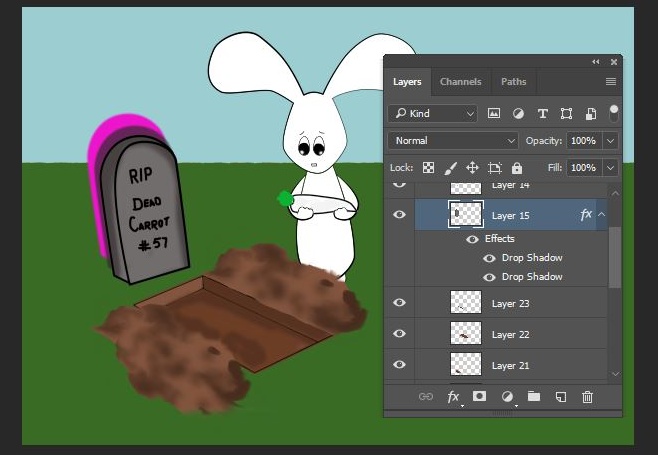
Vaši vlastiti rezultati mogu se razlikovati ovisno o tome kako viprimijenite stil i koji stil primjenjujete. U većini slučajeva stilove ćete morati znatno prilagoditi da bi izgledali dobro, ali tu dolazi i vaše iskustvo i domišljatost.













komentari